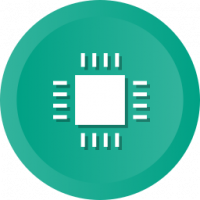Jak přidat nebo odebrat tlačítko Historie z panelu nástrojů v Microsoft Edge
Microsoft Edge nyní umožňuje přidat na panel nástrojů tlačítko Historie
Některým členům Edge Insider, kteří používají nejnovější verze prohlížeče Canary a Dev, je k dispozici nová funkce. Nyní je možné na panel nástrojů přidat nové tlačítko Historie.
Funkce je v současné době pod a Řízené zavádění, takže mnozí z nás to v okamžiku psaní tohoto článku neuvidí. Ti, kteří mají to štěstí a získají tuto možnost, mohou otevřít Nastavení Edge > Vzhled. V části Přizpůsobit panel nástrojů najdete možnost přidat nebo odebrat tlačítko Historie z panelu nástrojů.
Po kliknutí na tlačítko se otevře plovoucí nabídka historie procházení. Podobné jako v podokně Oblíbené, lze jej připnout na stranu obrazovky.
Plovoucí nabídka podporuje několik přímých akcí. Můžete kliknout pravým tlačítkem na položku a
- otevřete jej na nové kartě
- otevřete jej v novém okně
- otevřete jej v novém okně InPrivate
- zkopírujte odkaz
- smazat záznam
- procházet další ze stejného webu.
K dispozici je také tlačítko nabídky se třemi tečkami, které umožňuje správu historie, vymazání dat procházení a odstranění tlačítka z panelu nástrojů.
Chcete-li tedy přidat nebo odebrat Tlačítko historie z panelu nástrojů v Microsoft Edge, musíte provést následující.
Chcete-li přidat tlačítko Historie z panelu nástrojů v Microsoft Edge
- Otevřete Microsoft Edge.
- Klikněte na tlačítko Nastavení (Alt + F) a z nabídky vyberte Nastavení.
- Vlevo klikněte na Vzhled.
- Na pravé straně zapněte Tlačítko Zobrazit historii možnost pod Přizpůsobit panel nástrojů.
- Nyní můžete zavřít nastavení Edge.
Jsi hotov.
Odebrání tlačítka Historie z panelu nástrojů v Microsoft Edge
- Klikněte na něj pravým tlačítkem na Dějiny tlačítko na panelu nástrojů.
- Vybrat Skrýt z panelu nástrojů abyste jej rychle odstranili.
- Případně klikněte levým tlačítkem myši na Dějiny knoflík.
- V plovoucí nabídce Historie kliknutím na tlačítko se třemi vodorovnými botami otevřete nabídku.
- Vybrat Tlačítko Skrýt historii na panelu nástrojů.
Jsi hotov.
Díky Lev za tento tip.